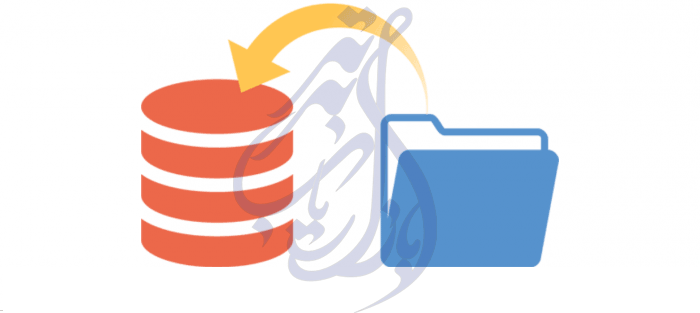انتخاب ماژول ها در ویتایگر فارسی
انتخاب ماژول ها در ویتایگر فارسی
مدیریت ماژول ها
ویتایگر سی آر ام از چارچوبی انعطاف پذیر تشکیل شده است که از ماژول فروش، پشتیبانی، بازاریابی، فهرست اموال ، پروژه ها، تقویم و سایر موارد، پشتیبانی می کند. مدیریت ماژول ها امکان فعال سازی، غیر فعال کردن و پیکر بندی تنظیمات ماژول های در دسترس را فراهم می کند و کاربر را قادر به دسترسی به ماژول ها و برنامه های کاربردی جدید و نصب آنها می سازد.
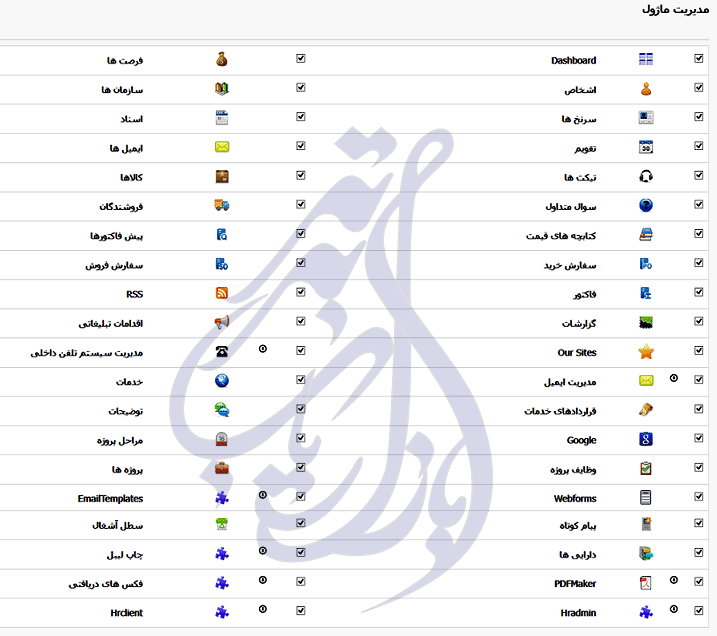
غیر فعال کردن ماژول ها
مدیریت ماژول ها لیست تمامی ماژول های در دسترس در حساب کاربری ویتایگر سی آر ام کاربر را نمایش می دهد. می توانید ماژول هایی که هیچ استفاده ای از آن ندارید را با بر داشتن علامت تیک کنار آنها ، غیر فعال کنید. البته در مورد پروفایل ها نمی توانید این کار را انجام دهید چرا که با غیر فعال کردن ماژول های پروفایل در مدیریت ماژولها، آنها برای تمامی کاربران ویتایگر سی آر ام غیر فعال خواهند شد. البته برگرداندن ماژول های فوق با سادگی و با تیک زدن کادر انتخاب در کنار آنها انجام می شود.
برای غیر فعال کردن ماژول ها مراحل زیر را دنبال کنید:
- روی علامت تنظیمات در گوشه بالایی سمت راست کلیک کنید.
- روی تنظیمات CRM کلیک کنید.
- روی منوی کشویی “استودیو” کلیک کنید.
- روی مدیریت ماژول کلیک کنید.می توانید روی علامت سنجاق که در کنار آن واقع شده کلیک کنید تا یک کلید میانبر به تنظیمات صفحه اصلی اضافه کند.
- علامت تیک را از کادر انتخابی که کنار فیلد مشخص قرار گرفته را برداربد تا غیر فعال شود.
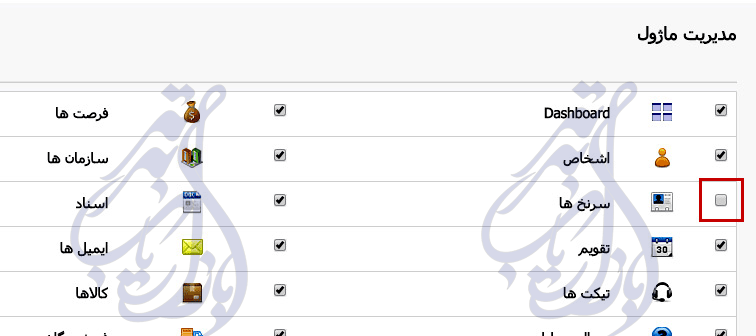
فعال کردن ماژول ها
اگر تصمیم گرفتید ماژول غیر فعالی را مجدد فعال کنید، فقط کافیست کادر انتخاب کنار آن را تیک بزنید.
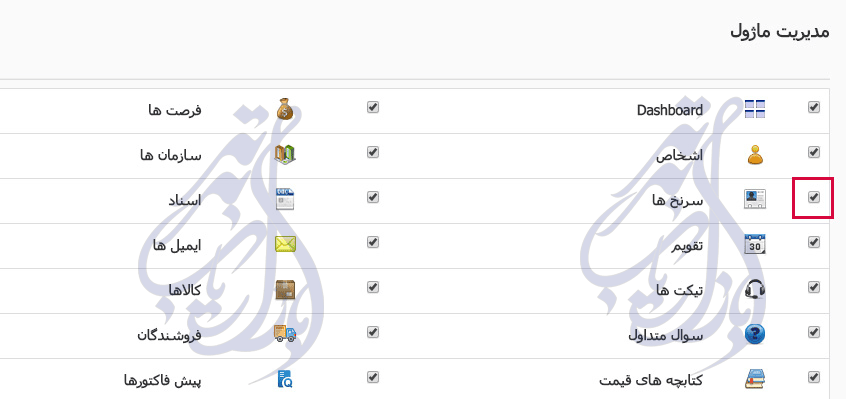
نکته: اگر می خواهید دسترسی کاربران را به ماژول ها محدود کنید، می توانید از “پروفایل ها” در بخش “مدیریت کاربران” که در پایین بخش تنظیمات واقع شده استفاده کنید.
پیکر بندی ماژول ها
این ویژگی ها شما را قادر به پیکربندی تنطیمات مربوط به ماژول ها در ویتایگر سی آر ام می کند. از طریق مدیریت ماژول می توان تنظیمات مربوط به کلید ها را پیکر بندی کرد. طیف گسترده ای از گزینه ها شامل موارد زیر است:
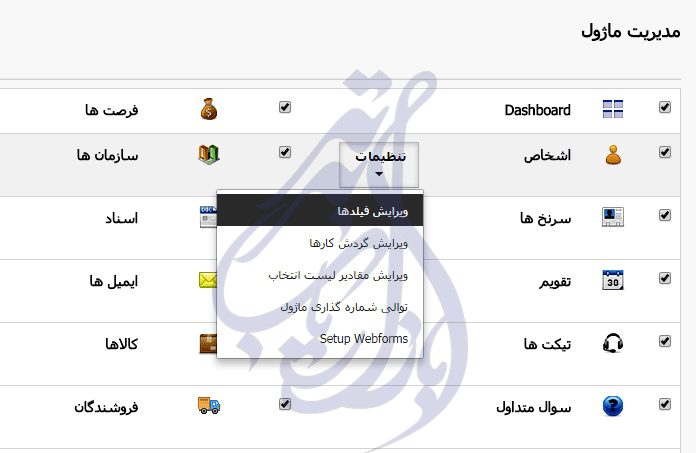
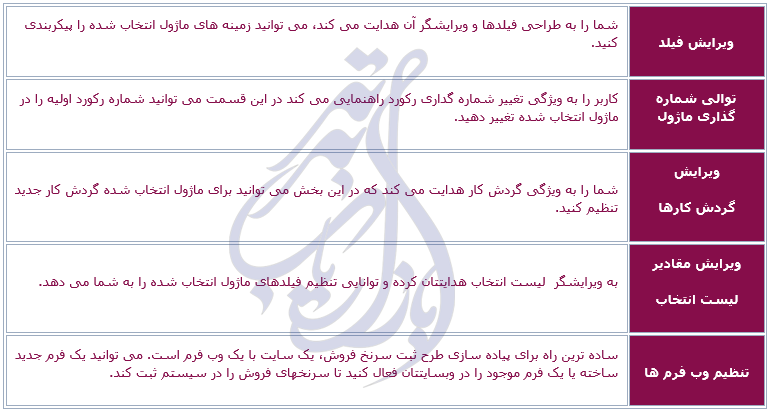
وارد کردن ماژول ها و برنامه های افزودنی
این ویژگی کاربر را قادر به وارد کردن برنامه های افزودنی، برنامه های کاربردی و ماژول های سازگار با ویتایگر سی آر ام و استفاده از آنها می کند.
برای وارد کردن یک برنامه افزودنی یا ماژول کافیست چند مرحله آسان را انجام دهید:
- در بخش نمایش جزئیات مدیریت ماژول، روی “وارد کردن ماژول” در گوشه راست کلیک کنید.
- روی دکمه نصب کلیک کنید تا ماژول مورد نظرتان نصب شود.
- دکمه “تأیید و نصب” را کلیک کنید.
- بعد از نصب موفق دکمه” ok یا بله” را فشار دهید.
- بعد از نصب ماژول های افزودنی ، “ویرایشگر پیکربندی وب فرم ها” ، “PDF ساز”زیر منوی کشویی در قسمت تنظیمات صفحه اضافه می شوند.
-

ویتایگر فارسی